如何使用XShell远程桌面连接Linux系统?
XShell6官方版是一款非常出色的免费SSH客户端。XShell6功能强悍,具备标签式的环境,动态端口转发,自定义键的映射关系,用户定义的按钮,VB脚本,显示2字节字符和国际语言支持UNICODE,支持SSH1, SSH2, 以及Microsoft Windows 平台的TELNET 协议。Xshell 通过互联网到远程主机的安全连接以及它创新性的设计和特色帮助用户在复杂的网络环境中享受他们的工作。 可以作为Telnet、Rlogin、SFTP、Serial等协议的安全终端模拟软件,让你轻松管理远程主机。
XShell远程桌面连接Linux系统的方法:
先双击桌面的快捷图标打开该应用程序,在软件的主界面上,左上角有个“文件”菜单,单击并选择“打开”命令。
在弹出的会话窗口,点击左上角的“新建”
在弹出的新建会话属性中,填写名称和主机,名称可随意写,主机可以为IP地址,其他默认。点击确定。

选择新建后的会话,点击连接按钮。
第一次连接会出现该图提示,点击“接受并保存”即可。

在弹出的页面中,填写用户名,并点击确定。
在弹出的SSH用户身份验证窗口中填写密码,并点击确定。
这样就成功连接Linux系统了,如图,可在光标处尽情的输入命令了。
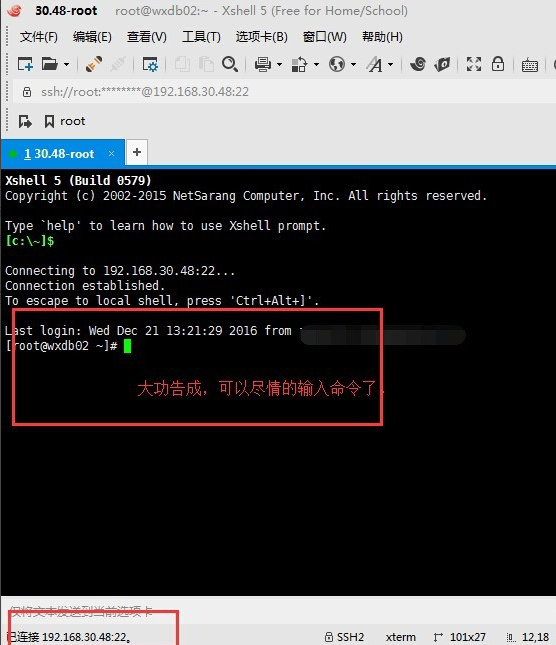
最后重启该会话,这样屏幕就可以显示更多的内容。
以上介绍的内容就是关于Xsell远程桌面连接Linux系统的方法教程,不知道大家学会了没有,如果你也遇到了这样的问题的话可以按照小编的方法自己尝试一下,希望可以帮助大家解决问题,谢谢!!!!了解更多的教程资讯亲关注我们系统天地网站~~~~









 苏公网安备32032202000432
苏公网安备32032202000432